Vous avez trop d’applications sur l’écran d’accueil de votre Moto E6 Plus et vous souhaiteriez les organiser un peu. Regrouper les applications en dossier sera visuellement plus plaisant. Avec cet article, nous allons vous développer par quel moyen créer un tout nouveau dossier dans votre Moto E6 Plus et regrouper les applications ensemble. Après nous allons voir par quel moyen renommer ce tout nouveau dossier. Ensuite vous apprendrez par quel moyen créer un dossier dans la mémoire de votre Moto E6 Plus. Finalement nous découvrirons comment retirer un dossier que vous avez créé sur l’écran d’accueil.
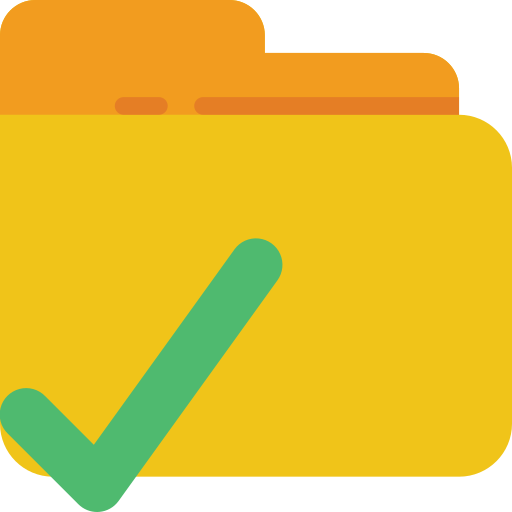
Comment créer un nouveau dossier d’applications sur Moto E6 Plus?
Toutes les applications sont par défaut présentes sur l’écran d’accueil de votre Moto E6 Plus. Si jamais on dispose d’un certain nombre d’applications, ces applications peuvent assez vite saturer la page d’accueil. Il est conseillé de regrouper les applications qui sont du même thème ensemble. Par exemple regrouper les applications de musique ensemble. De cette façon pour créer un nouveau dossier dans votre accueil, lisez le tutoriel suivant:
- Sur l’écran d’accueil de votre Moto E6 Plus, effectuez un appui long sur une application
- Tout en maintenant l’appui, vous pouvez faire glisser l’application sur une autre application que vous voulez regrouper
- Lâchez lorsque les 2 applications sont regroupées ensemble
C’est fait vous avez créer un nouveau dossier sur l’écran d’accueil de votre Moto E6 Plus pour réunir les 2 applications ensemble.

Pour mettre des nouvelles applications dans ce tout nouveau dossier, vous avez 2 techniques:
- soit vous cliquez sur le dossier et en bas du dossier, sélectionnez Ajouter des applications
- soit vous réalisez un appui sur une autre application et vous la glissez au niveau du dossier
Comment renommer ce nouveau dossier d’applications?
Pour renommer le dossier , vous devrez aller dans le nouveau dossier que vous avez créé. Lorsque vous vous trouvez au niveau du dossier, vous allez voir en haut du dossier la phrase « Entrer le nom du dossier », appuyez dessus. Après cela tapez le nom du dossier et valider.
Pour modifier la couleur du dossier , cliquez sur le point blanc en haut à droite du dossier et cliquez sur la couleur du dossier voulue.
Supprimer un dossier de l’écran d’accueil
Pour enlever un dossier de l’écran d’accueil de votre Moto E6 Plus, vous avez 2 options.
- La première sera de retirer entièrement le dossier: effectuez un appui long sur l’icône du dossier et sélectionnez Supprimer . Cette possibilité Ne supprimera pas vos applications.
- L’autre option sera de retirer chaque application de ce dossier en les faisant glisser hors du dossier. Réalisez un appui long sur chaque icône d’application et sortez-là. Quand vous allez avoir sorti l’avant dernière application, le dossier disparaîtra de façon automatique. La dernière application présente au niveau du dossier sera installée d’office sur l’écran d’accueil.
Par quel moyen créer un nouveau dossier dans la mémoire de votre Moto E6 Plus?
Si jamais on parle de créer un dossier, on parle également des dossiers dans la mémoire de votre Moto E6 Plus. En effet, il est possible d’ajouter des dossiers dans votre Moto E6 Plus. Pour créer un nouveau dossier, vous devrez respecter les étapes ci-dessous :
- Allez dans le dossier Mes fichiers
- Après cela dans l’espace de stockage désiré, soit la carte SD soit l’emplacement interne
- Après sélectionnez le menu, représenté par les 3 points
- Après cela sélectionnez Créer dossier
- Après renommer le nouveau dossier et cliquez sur Créer
Quelle est la technique pour créer un nouveau dossier photos sur Moto E6 Plus?
Votre Moto E6 Plus crée par défaut des albums photos (Caméra, Capture d’écran, Facebook, Instagram,.. ). Mais si vous souhaitez créer votre propre dossier photos sur votre Moto E6 Plus et sélectionner ce qu’il contient, lisez notre article.
Dans le cas où vous souhaitez d’autres solutions sur votre Moto E6 Plus, nous vous invitons à jeter un oeil sur les tutoriels de la catégorie : Moto E6 Plus.







